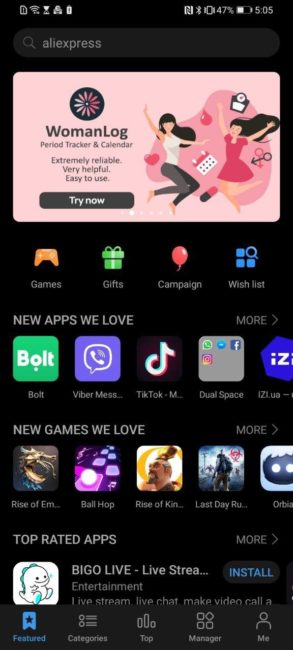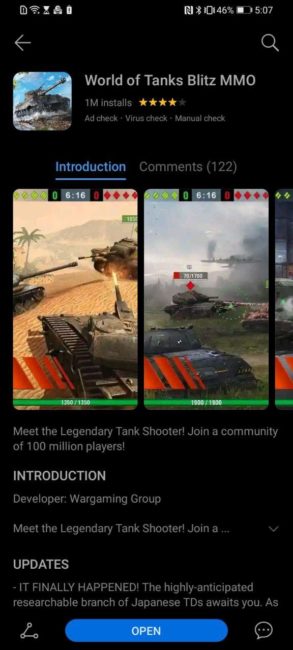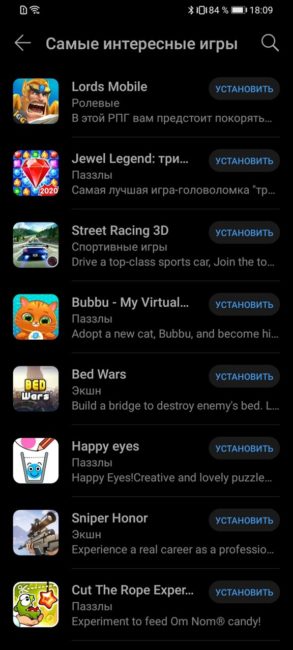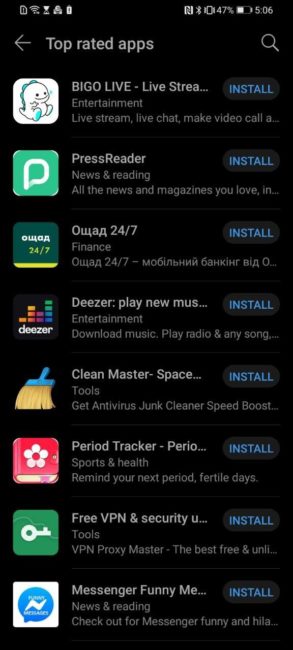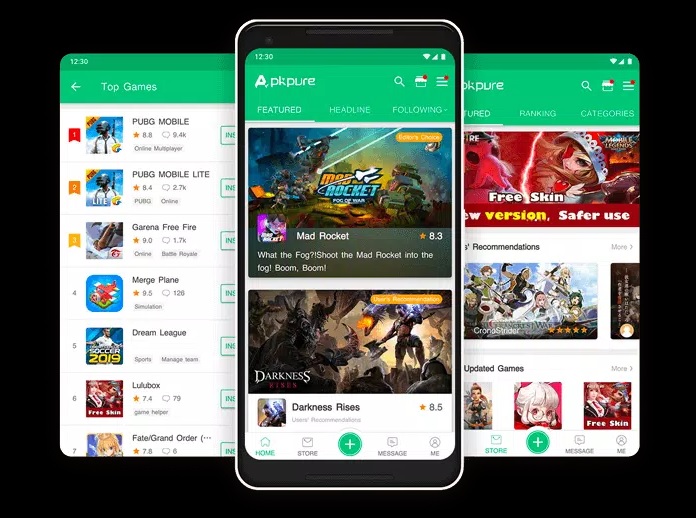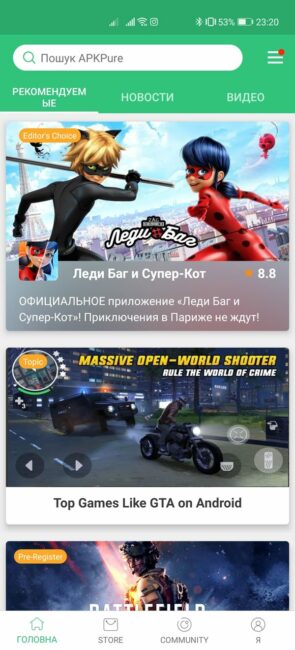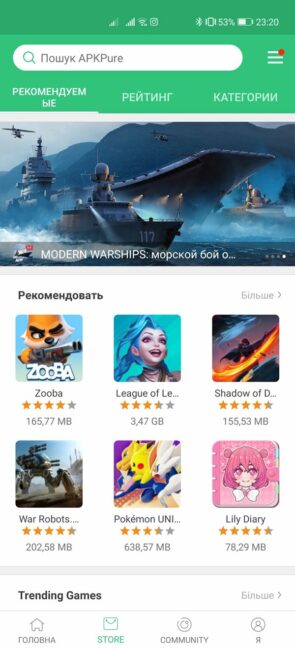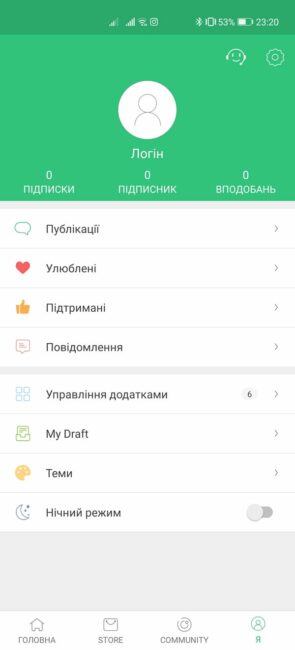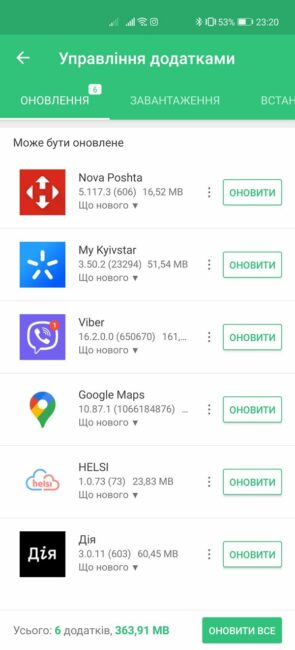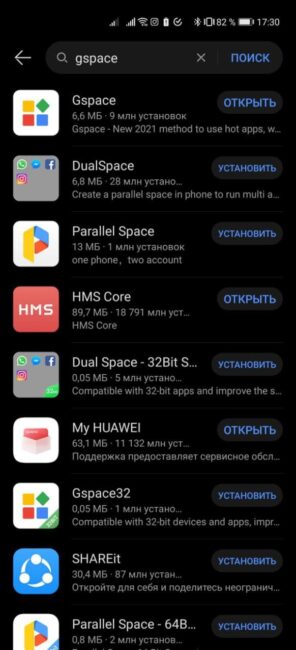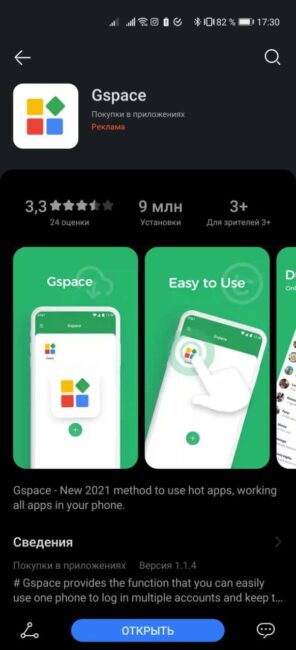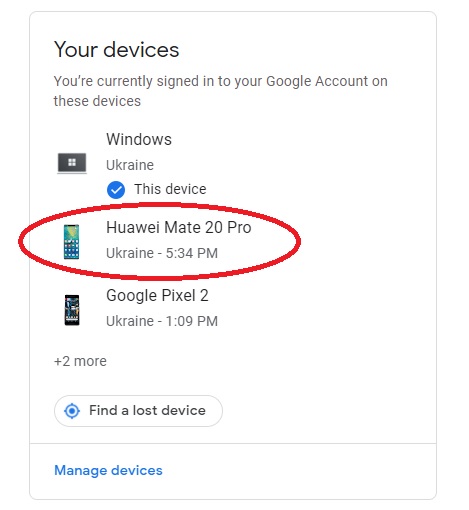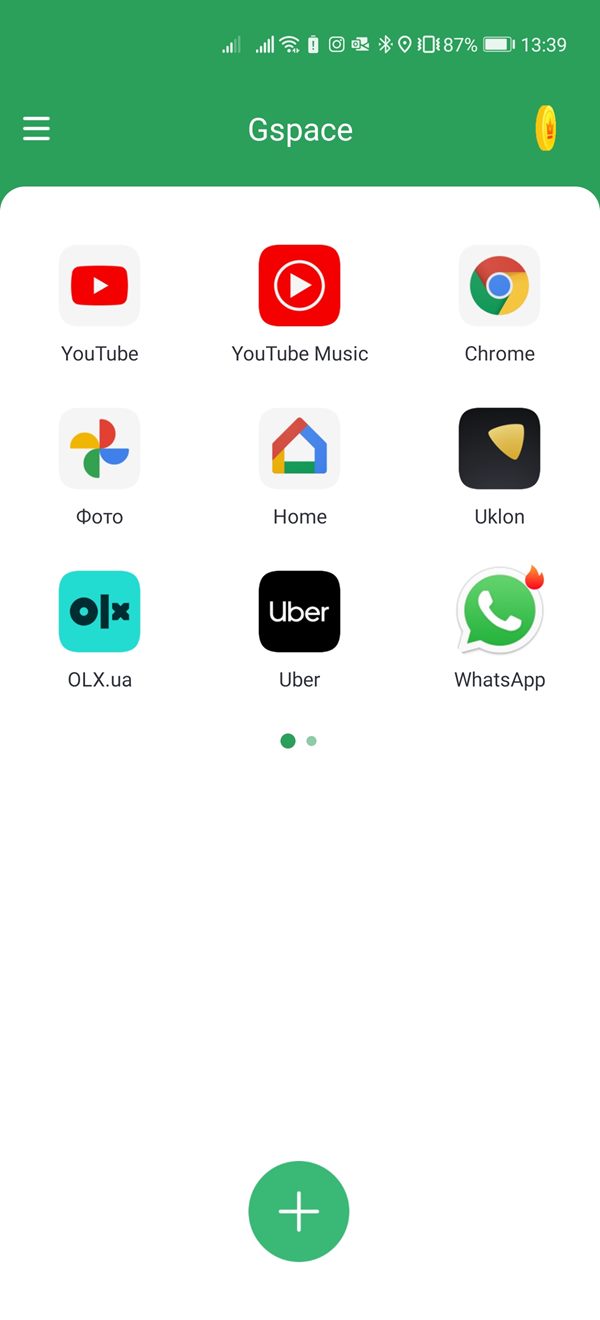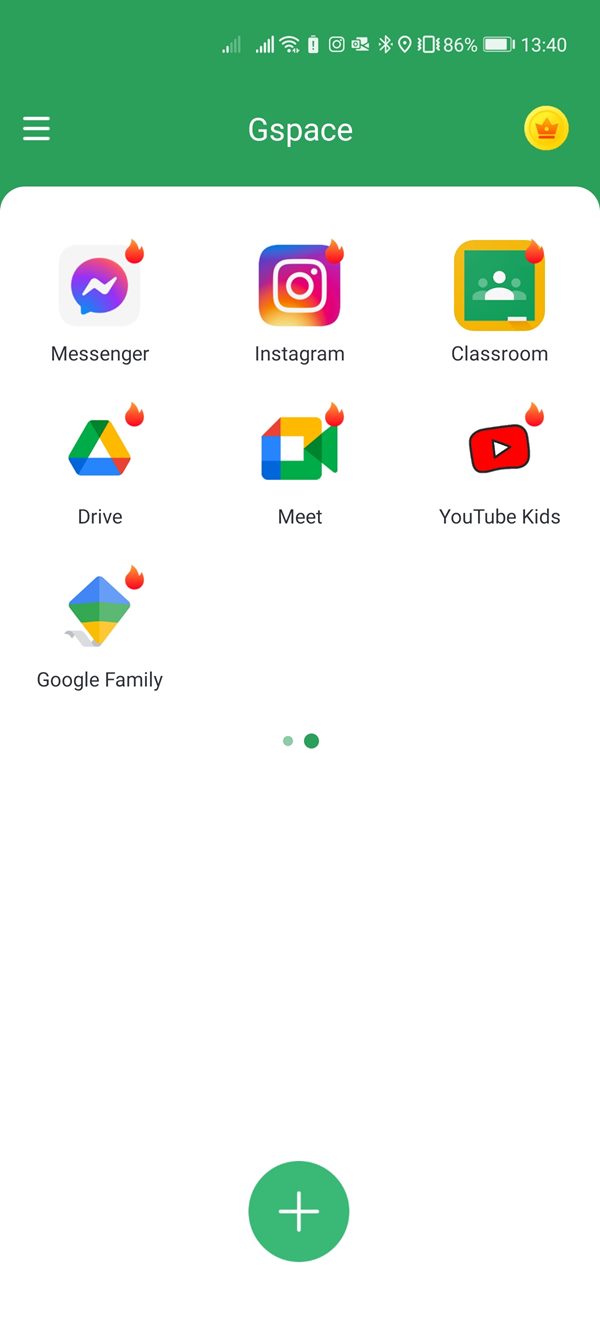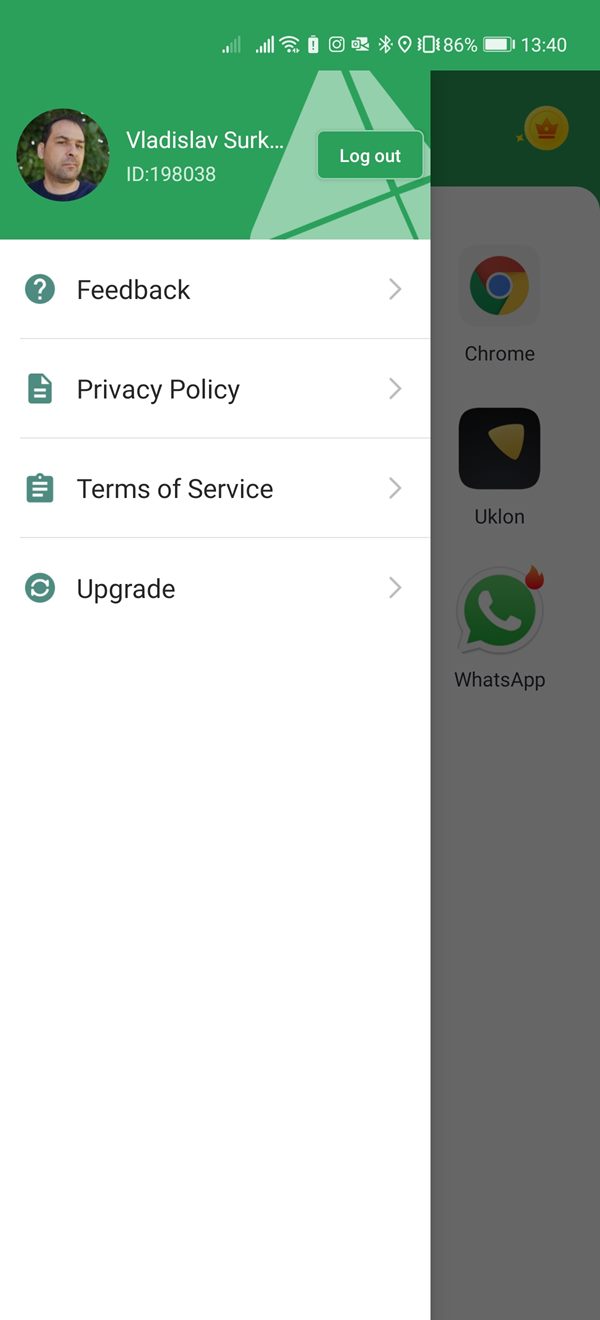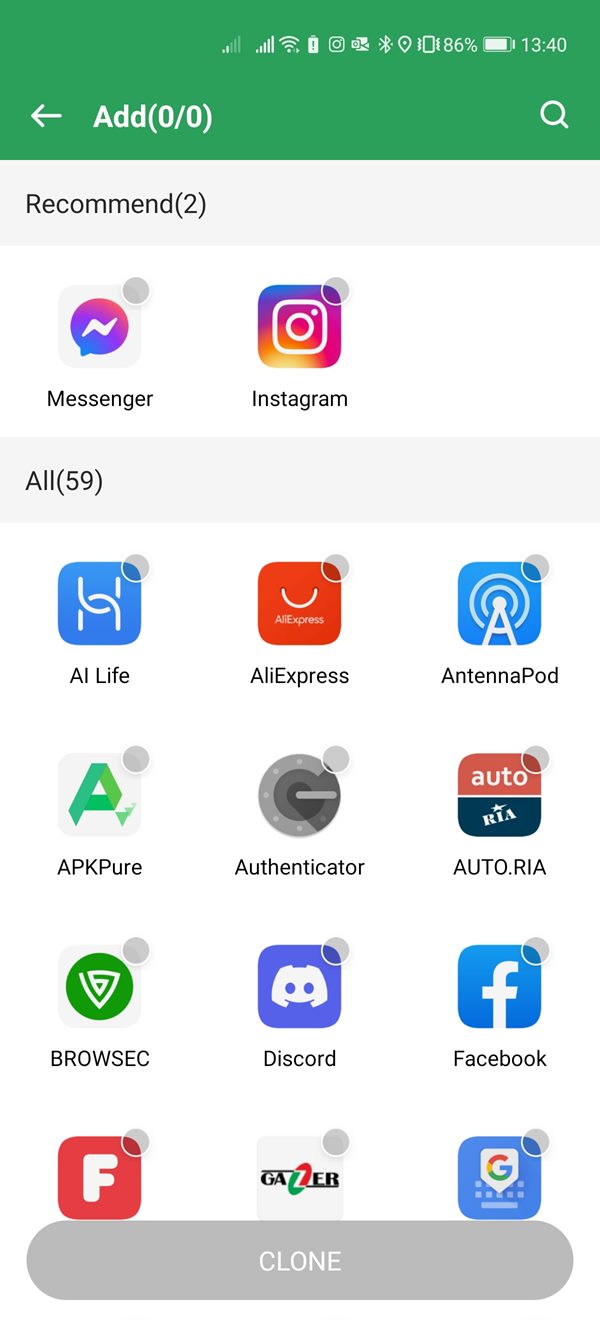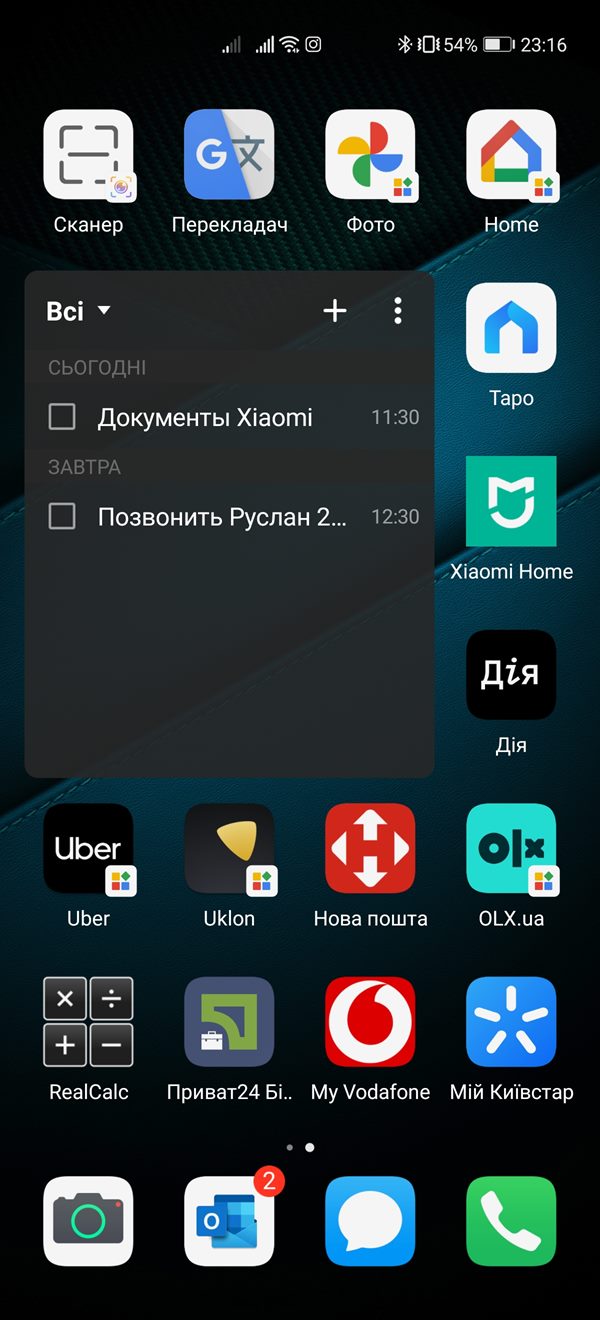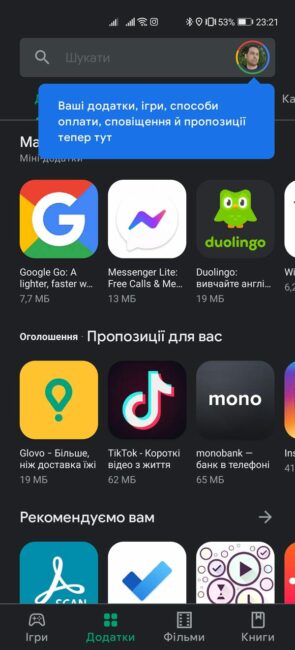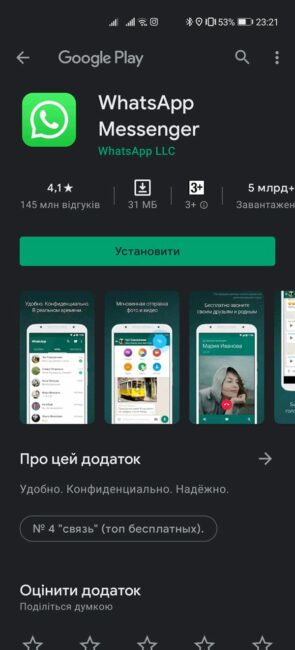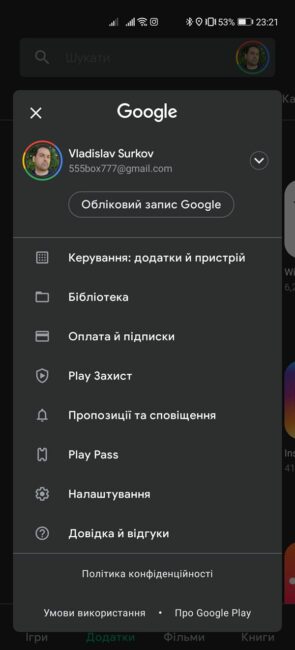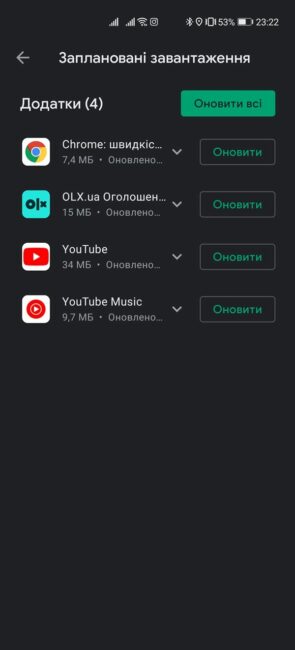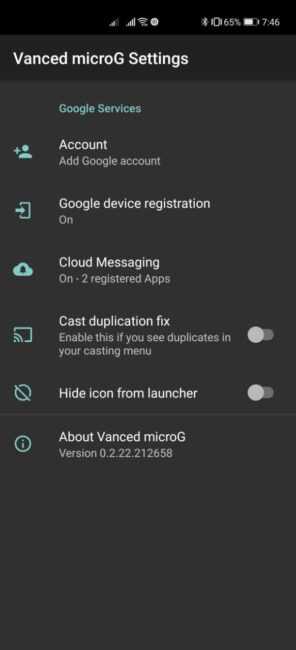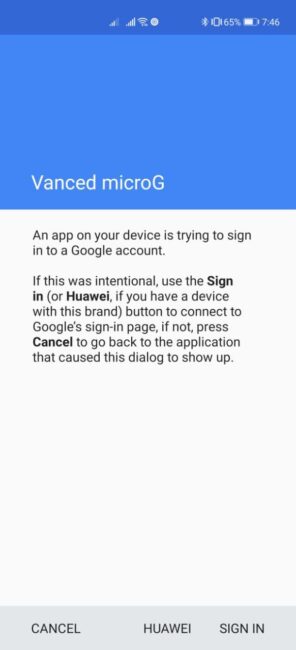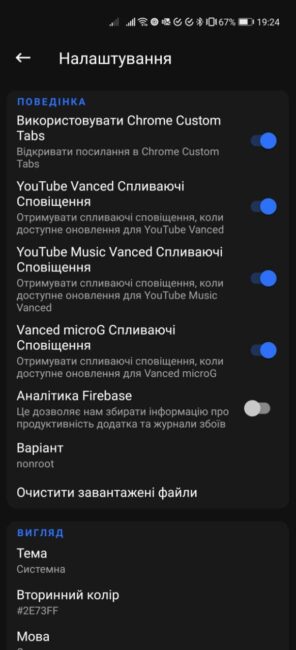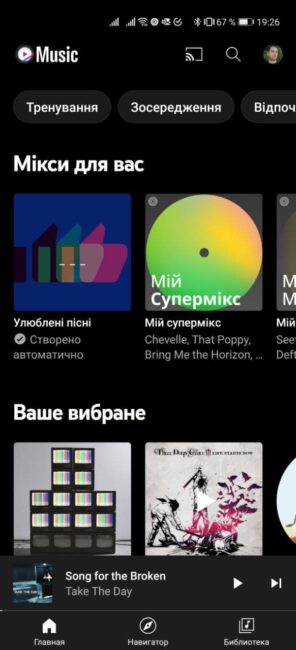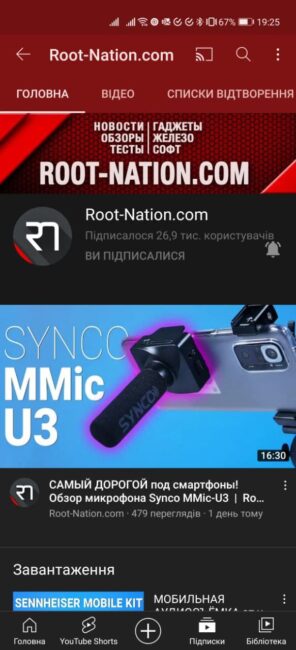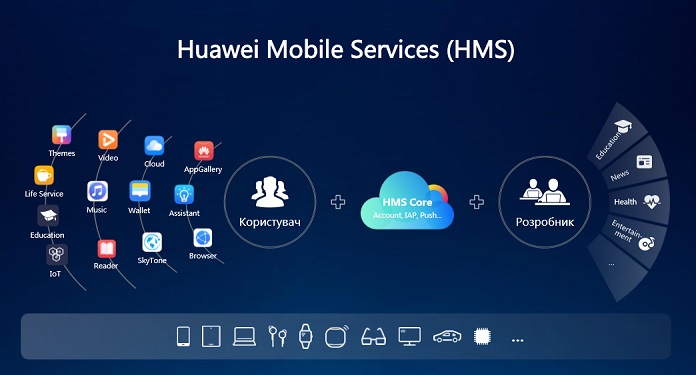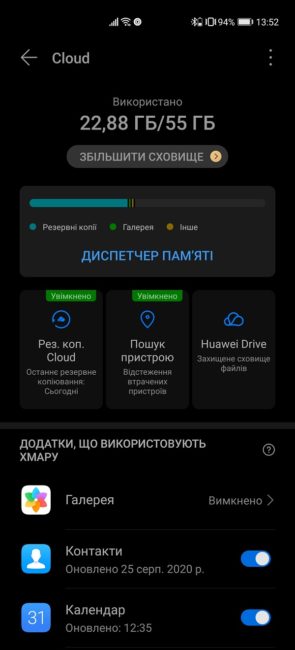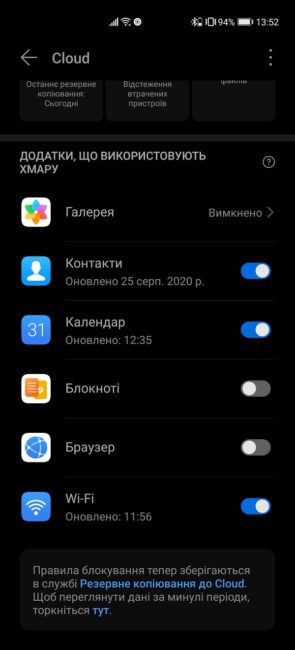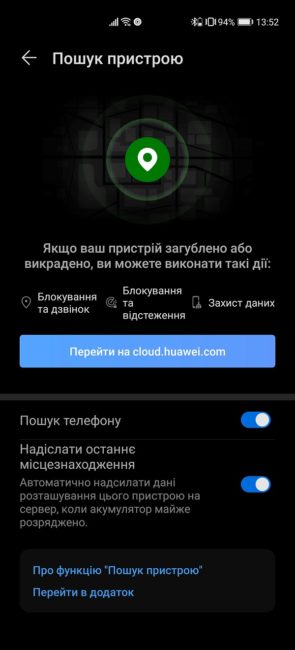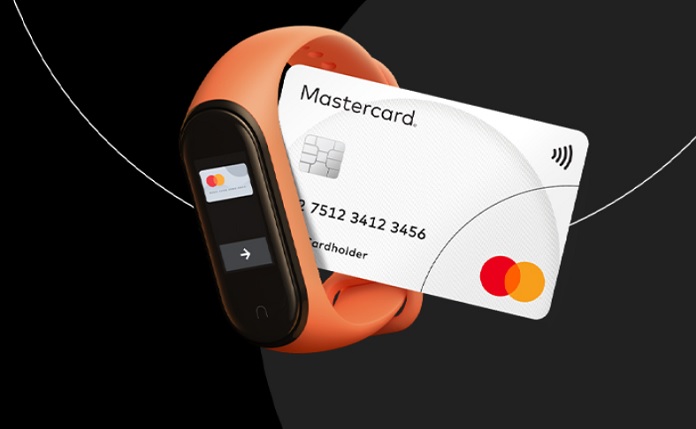På trods af, at andelen af smartphone-forsendelser Huawei uden Google-tjenester er sunket til den dybeste markedsbund, kan der stadig findes en del 2020-modeller på udsalg. Og nogen køber dem stadig, hovedsageligt af inerti. Oftest er almindelige købere ikke engang informeret om, at virksomheden Huawei er under amerikanske sanktioner, er der ingen måde at logge ind på en Google-konto på disse smartphones, og folk har ingen idé om, hvad der venter dem efter at have købt sådan en smartphone. Jeg vil rette denne uheldige misforståelse!
Forresten er meningen med min artikel ikke at fortælle dig, hvor slemt alt er, og at redde dig fra et forhastet køb. Tværtimod bruger jeg det selv Huawei P40 Pro har eksisteret i over et år nu, skiftevis med enheder fra andre mærker, der har integreret GMS. Og de sidste 3 måneder - denne smartphone Huawei blev min vigtigste enhed på dagen. Samtidig er jeg en aktiv bruger af Google-tjenester. Hvordan klarer jeg mig uden dem? Svaret er nej! Jeg fortsætter med at bruge dem fuldt ud.
Ordliste over termer og forkortelser
- GMS (Google Mobile Services): et sæt indbyggede værktøjer til enkeltlogon på din Google-konto Android- smartphones. Giver dig mulighed for at installere applikationer fra Google Play Butik. Giver synkronisering af Google Apps (Gmail, Drev, Maps, Photos, Keep, Nomi, Youtube, Chrome og andre) med Google-skyen.
- HMS (Huawei Mobil Services): lignende GMS-sæt af tjenester fra Huawei, som inkluderer et enkelt-logon-værktøj, adgang til virksomhedstjenester, en applikationsbutik og cloud-lagring.
- GP (Google Play): App store for platformen Android fra Google.
- AG (AppGallery): App store Huawei til platformen Android (med EMUI shell) og Harmony OS.
- Huawei Cloud er en multi-platform cloud-tjeneste til synkronisering, backup og datalagring af HMS-smartphones.
Hvorfor købe en smartphone? Huawei i 2022?
Måske, efter at have læst denne artikel, vil du bevidst beslutte dig for at købe en smartphone Huawei, fordi økonomisk hensigtsmæssighed utvivlsomt er til stede i denne lov. Med meget anstændigt udstyr koster HMS smartphones mindre end konkurrenterne i klassen. Dette gælder især flagskibslinjerne - P-serien og Mate, som er berømte for fremragende kameraer udviklet i samarbejde med Leica. Og generelt, P40 Pro і Mate 40 Pro - meget veludstyrede og produktive enheder, som på nogle parametre stadig overgår konkurrenterne, selv dem, der udkom et år senere. I betragtning af den ret demokratiske pris er det et glimrende valg.
Så hvad kan jeg sige, hvis jeg er overrasket over at observere nu en vis bølge af efterspørgsel efter Huawei P30 Pro (det sidste flagskib med GMS ombord), selvom det er ekstremt svært at finde et nyt eksemplar til salg, fordi det er en 2019-model. Men det faktum, at det stadig er relevant, viser hvor meget Huawei forud for sin tids marked.
Derfor vil jeg i denne artikel forsøge at fjerne en af de vigtigste misforståelser fra mobilindustrien i de sidste par år og forsøge at fortælle dig om ting, som kommunikationstjenesten desværre ikke formidler til købere Huawei. Selvom de kan forstås, for selskabet har ikke udgivet en eneste smartphone på markedet i år. Derfor nytter det faktisk ikke noget at give information og marketingsupport, når det kommer til smartphones. Der er ingen nye produkter, resterne af gamle enheder, der er fremstillet i perioden før sanktion og tidlige sanktioner, sælges.
Læs også: Overvåg gennemgang Huawei MateView: Hvad ligger bag den ydre skønhed?
Efter at have løst det globale problem med softwaren og fuldt ud lanceret det Huawei Cloud, HMS og AppGallery, det kinesiske firma stod over for et hardwareforsyningsproblem og reducerede derfor betydeligt produktionen af nye smartphones. For eksempel har P50-linjen været forventet siden foråret i år, og udgivelsesdatoerne bliver konstant udskudt. Selvom der for nylig blev præsenteret en smartphone Huawei Nova 9 og ifølge rygter forventes frigivelsen af Mate 50-linjen snart. Så højst sandsynligt smartphones Huawei kommer ikke til at forlade vores markeder på trods af en betydelig reduktion i andel og sortiment.
Også, som jeg sagde tidligere, er der stadig masser af smartphones til salg på det primære og sekundære marked Huawei som er værd at være opmærksom på, hvis du vil købe et veludstyret flagskib relativt billigt. En af disse smartphones er Huawei P40 Pro og jeg vil bygge min nuværende historie på dets eksempel. Men generelt er alt, hvad jeg beskriver, relevant for alle sanktionerede enheder i P-serien, Mate-linjerne såvel som for den nye tablet MatePad 11 på Harmony OS og endda for fremtidige, endnu ikke udgivet smartphones og tablets Huawei, som jeg håber stadig vil dukke op i den nærmeste fremtid.
Læs også:
- Indtryk af Huawei P40 Pro: Hans fotografiske majestæt
- Vi skyder videre Huawei P40 Pro: brugeroplevelse og gennemgang af kameraets muligheder
- Erfaring med brug Huawei P40 Pro: to måneder med Huawei Mobil Services
- Erfaring med brug Huawei Mate 40 Pro
Synkronisering af mail, kontakter, kalender med en Google-konto
Faktisk er der en del muligheder, selvom næsten alle har visse ulemper. Ja, hvis du importerer kontakter én gang, kan du derefter bruge skyen Huawei for deres lagring og synkronisering. Men vi overvejer ikke muligheden for en fuld overgang til HMS i dette tilfælde. Vores hovedopgave er normal to-vejs synkronisering af mail, kontakter og kalender mellem din smartphone Huawei og en Google-konto. Jeg prøvede mange forskellige muligheder. Af erfaring kan jeg sige, at den mest optimale mulighed... Android- Ansøgning Microsoft Outlook.
Generelt er situationen med virksomhedens tjenester og applikationer Microsoft i forhold til amerikanske sanktioner ift Huawei ret mærkeligt. Det forekom mig, at der ikke er nogen sanktioner for de små, de fortsætter med at samarbejde med kineserne. Eller de ignorerer simpelthen restriktionerne og får intet for det. Måske har de bedre advokater, som med succes omgår sanktioner... Jeg ønsker ikke at dykke ned i efterforskningen, da det ikke er emnet for denne artikel. Det er bare det, at jeg fik det indtryk, at alt er som vand for Microsoft.
Jeg vil tale om, hvordan du installerer Outlook-applikationen i næste afsnit. Det er ikke svært. Efter installationen skal du blot tilføje din Gmail-konto, og alle beskeder vil blive downloadet til din smartphone Huawei. Synkronisering af ændringer med skyen er næsten øjeblikkelig. Og selv som datalagringstjeneste (for eksempel for at gemme vedhæftede filer) kan du vælge Google Drev.
At arbejde med mail via Outlook er ikke meget anderledes end at arbejde i indbygget Gmail til Android. Applikationsgrænsefladen ligner meget, der er gestusstøtte til arkivering og sletning af beskeder. Generelt havde jeg personligt ingen problemer med at ændre e-mail-klienten.
Outlook fungerer også godt med alle dine kalendere fra din Google-konto og giver en funktionel grænseflade med en desktop-widget.
Med hensyn til kontakter, efter installation af Outlook, vil du heller ikke bemærke nogen kritiske smartphone-forskelle Huawei fra det sædvanlige Android- enheder. Sørg for, at kontaktsynkronisering er aktiveret i applikationsindstillingerne:
Når du gemmer en kontakt, skal du vælge én Outlook-konto første gang, og alle nye kontakter vil blive gemt og synkroniseret til Google-skyen. Desuden vil alle kontakter, der er oprettet i skyen via webgrænsefladen eller på en anden enhed, blive tilføjet til din smartphones adressebog Huawei uden GMS.
Alt i alt tror jeg ikke, du vil have nogen problemer. Brug blot Outlook i stedet for Gmail. Forskellen er praktisk talt ikke mærkbar. Alternativer til Outlook som den primære e-mail-klient på smartphones Huawei uden GMS, som jeg tror, er der heller ingen. Men det er der ikke, selv når du bruger Gmail på almindelige Android-smartphones, så faktisk bytter du "syl for sæbe", forskellen er lille.
Læs også: Anmeldelse Huawei MatePad 11: test af den første tablet baseret på HarmonyOS
Hvor kan man hente programmer, hvordan man installerer og opdaterer dem
Huawei AppGalleri
Den første kilde til applikationer er uden tvivl AppGallery-mærkebutikken. Og det er virkelig kommet langt i de seneste år. Men på samme tid er det usandsynligt, at du finder de mest populære globale programmer i kataloget. Mest sandsynligt er dette et lager for proprietære applikationer Huawei (såsom Health og AI Life), kunder af lokale tjenester såsom banker og leveringstjenester. Og det er ikke alt. Men der er en del spil, f.eks. Og alle programmer for børn generelt. For eksempel er der alle relevante lærebøger til ukrainske skoler.
Eksempler på applikationer fra AppGallery, der er relevante for Ukraine: Diya, Privat24, Mono og andre populære banker, Nova Poshta, Ukrposhta, MEGOGO, Viber, Telegram, Tik-Tok, Bolt, Microsoft Kontor, klientprogrammer fra alle mobiloperatører, applikationer fra alle større supermarkedskæder og elektroniksalgskæder.
Men hvis du ikke fandt den app, du skal bruge i AppGallery, er det okay, vi installerer det senere, lad os komme videre.
Læs også: Vejen fra skallen til platformen eller "hvad vil der ske med Huawei"
Tredjeparts appbutikker
Det viser sig, at der er en del af dem. Men ét valg vil være nok for dig. For eksempel bruger jeg APKPure, men jeg kan stadig anbefale APK Mirror. Med hensyn til struktur ligner alle disse depoter Google Play. Der er en søgning og kategorier. Det mest interessante er, at opdateringer af næsten alle applikationer først vises på alternative markeder og senere i Google Play.
Faktisk kan du blot downloade ethvert APK-installationsprogram fra et sted på internettet (helst fra en officiel kilde) og manuelt installere det på din smartphone. Men jeg anbefaler ikke denne mulighed, fordi det er farligt og ubelejligt, især når det kommer til appopdateringer, som du selv skal overvåge. Det er bedst at installere den alternative appbutik-klient på din smartphone for bekvemt at installere og opdatere apps.
Faktisk kan du installere enhver Android- en applikation til din smartphone eller tablet Huawei. Men om det vil virke er et andet spørgsmål. Hvis programmet kræver tilstedeværelsen af GMS for at fungere korrekt, vil du højst sandsynligt modtage en advarsel under den første lancering. Fortvivl ikke, vi installerer også sådanne applikationer.
Eksempler på populære apps, der installeres fra APK'er og fungerer uden problemer: Facebook, FB Messenger, Instagram, WhatsApp, Twitter, Outlook, Skype, Zoom, Waze, WebMoney og mange andre. Faktisk enhver applikation, der ikke er tæt integreret med GMS API.
Det mest interessante er, at du kan installere nogle Google-apps fra APK, og de vil fungere, men med begrænsninger. For eksempel Maps, Chrome, Translator, Gboard-tastatur. Da du ikke vil være i stand til at logge ind på din Google-konto, vil synkronisering med skyen blive deaktiveret. Men programmet udfører sine hovedfunktioner.
Læs følgende: Et udvalg af de bedste spil til smartphones Huawei og Honor fra AppGallery-butikken
Gspace eller Dual Space – til at logge ind på din Google-konto og installere apps fra Google Play
Vi har allerede installeret en masse forskellige nødvendige programmer, men der er stadig et enormt lag af behov, som kun kan dækkes af native Google-applikationer. Derudover har nogle tredjepartsapplikationer kritisk brug for Google-tjenester til kontogodkendelse ved hjælp af Google Captcha eller til levering af push-meddelelser.
Og det er her, programmer som Gspace kommer os til hjælp. Som en alternativ mulighed kan jeg nævne Dual Space - der er ingen grundlæggende forskel mellem disse to løsninger, men jeg bruger den første, så jeg vil forklare emnet ved hjælp af dets eksempel.
Du kan installere Gspace direkte fra AppGallery. Først er der annoncer i applikationen. Du kan ignorere det, fordi du kun vil se annoncer, når du installerer applikationer. Men du kan også købe et årsabonnement og slå annoncering helt fra.
Gspace er et simpelt værktøj, der skaber en virtuel enhed inde i din fysiske smartphone. Normalt er dette en form for ikke-godkendt smartphone Huawei, som P30 Pro eller Mate 20. Det er her, du logger ind på din Google-konto. Du vil også se denne enhed opført som forbundet til din konto i indstillingerne for din Google-konto.
Faktisk tilføjer Gspace manglende GMS-funktionalitet til din enhed. Men med nogle begrænsninger. Du får en fuldt funktionel Google Play-butik, hvorfra du kan installere alle applikationer og spil inde i Gspace-skallen. Derefter skal du bare trække genvejen til programmet fra Gspace til skrivebordet og glemme alt om den virtuelle skal.
Gspace-applikationer kører native og kører praktisk talt ikke skelnes fra andre applikationer på dit system. Du vil bare ikke være i stand til at finde dem i hovedmenuen af applikationer, de vil alle samle sig i Gspace-listen. Derudover vil du modtage beskeder fra sådanne programmer i gardinet på sædvanlig måde, men de kommer fra Gspace. Det samme gælder menuen med nyligt åbnede applikationer (multitasking). Men generelt vænner du dig hurtigt til en sådan nuance og holder snart op med at være opmærksom på den.
Eksempler på apps, jeg har installeret via Gspace: YouTube, YT Music (der er et problem med widgetten i gardinet - der er ingen knapper til at skifte spor, men jeg skifter normalt musik fra uret eller headsettet, så det er ikke kritisk), Google Chrome (al synkronisering virker), Google Fotos, Google Home, Google Maps, OLX, Uber, Uklon.
Jeg har også prøvet at installere Gmail, og klienten virker, men jeg bruger den ikke, fordi jeg skiftede til Outlook. Det forekom mig, at Gmail havde et problem med automatisk synkronisering, fluebenet i indstillingerne bliver ved med at flyve op. Måske kan det justeres på en eller anden måde, men jeg kom ikke til bunds i det. I dette tilfælde løser den oprindelige Outlook installeret i systemet alle problemer mere pålideligt og hurtigt.
Hvad der bestemt ikke vil fungere under nogen tidsplan: Google Pay, Android Auto, Google Keep (jeg ved ikke hvorfor, programmet starter, men downloader simpelthen ikke noter, sandsynligvis et problem med synkronisering). Jeg havde også problemer med at starte Payoneer-serviceklienten. Det vil sige, at jeg absolut ikke vil være i stand til at give 100 procent garanti for funktionaliteten af al software gennem Gspace-værktøjet. Du skal prøve.
Vanced microG er til YouTube og YT Music
Dette er en alternativ måde at bruge modificerede klienter til tjenester YouTube і YouTube Musik på smartphones Huawei ved at installere minimums GMS-pakken på din smartphone. Fordelen ved en sådan løsning er, at du kan installere programmer direkte i hovedsystemet og ikke i en virtuel skal, som i tilfældet med Gspace. Ulempen er, at funktionaliteten af den integrerede GMS-pakke er begrænset til kun to applikationer. Jeg bruger dog denne løsning, fordi den er hurtig og praktisk.
Også med Vanced får du faktisk fordelene ved pakken YouTube Premium – muligheden for at lytte til videoer i baggrunden. Ændret applikation YouTube Vanced indeholder mange yderligere indstillinger, som ikke engang er i den originale applikation fra Google.
Det er nemt at installere pakken, hvis du følger vejledningen. Du downloader Vanced Manager fra den officielle hjemmeside, installer det og aktiver derefter microG-tjenester gennem det og log ind på din Google-konto, installer modificerede applikationer YouTube og musik.
Og hvad med helt at opgive Google og skifte til Huawei Cloud og HMS?
Selvfølgelig kan du selv overveje dette scenarie. Men det er usandsynligt, at enhver moderne bruger frivilligt vil acceptere at begrænse sig til rammerne af et økosystem. Selv jeg, med al min sympati for Huawei, jeg kan ikke beslutte mig for et sådant skridt. Og strengt taget kan jeg ikke se nogen fordel i en sådan selvisolation. Næsten alle købere af udstyr Apple bruge Google-tjenester. Sådan købere af udstyr Huawei kan bruge dem, men med nogle begrænsninger, som er vigtige at forstå.
Men HMS + Huawei Cloud er en ganske kraftfuld løsning, som jeg bruger som backuplager til data fra min konto Huawei. Og endda købt ekstra diskplads, simpelthen fordi det koster en krone her. Hvis jeg skifter til en ny smartphone Huawei, så vil jeg straks modtage alle mine kontakter, kalender og kontodata på den.
Men på trods af at jeg faktisk har et næsten komplet personligt økosystem af enheder samlet Huawei – P40 Pro + Se GT 2 Pro + FreeBuds om og der er mere smarte vægte, Jeg kan ikke helt fravælge Google-tjenester. For eksempel har jeg brug for, at alle de billeder, der er taget på min smartphone, automatisk uploades til skyen, og at mit Chromecast TV automatisk viser de valgte billeder på pauseskærmen. Igen, for at styre udsendelser til det samme tv, har jeg brug for Google Home-appen og Chrome-browseren eller Chromecast-kompatible apps. Generelt er integrationen af Google-tjenester i livet meget dyb, og jeg ser ingen mening i at opgive den. Og jeg er stadig tavs om brugen af Google-tjenester til erhvervslivet...
Og hvad med kontaktløse betalinger?
Det værste øjeblik for mig i hele denne historie er manglen på support til Google Pay og følgelig umuligheden af kontaktløs betaling med en smartphone, der bruger dette system. Men det betyder ikke, at hvis du har en smartphone Huawei, så er kontaktløs betaling i princippet umulig. Desuden, hvis tjenesten er lanceret i dit land Huawei Betal, så vil du nemt kunne tilknytte dit bankkort og betale kontaktløst med din smartphone gennem Wallet-applikationen. Men for eksempel er der ikke en sådan mulighed i Ukraine. Du skal komme med løsninger.
Her er nogle life hacks, som jeg synes burde virke. Jeg tjekkede dem bare ikke personligt. Begge af dem er relateret til håndledsenheder.
Den første mulighed er ganske budgetvenlig, kun UAH 600 – et armbånd Xiaomi Mit Smart Band 4 NFC parret med MasterCard. Kortet fastgøres til armbåndet gennem Mi Fit-applikationen, som fungerer uden problemer på smartphones Huawei uden GMS.
Den anden mulighed er ethvert Garmin-ur, der understøtter Garmin Pay. Jeg tjekkede, Garmin Connect-applikationen på min smartphone starter og virker, det er tilbage at teste løsningen parret med et ur fra denne producent. Jeg vil helt sikkert fortælle dig om resultaterne.
Visnovki
Brug smartphones Huawei i 2021 er ret reel. Personligt er jeg helt klar til at skifte til Harmony OS. Alt beskrevet i denne artikel er også relevant for det nye styresystem.
Her er handlingsalgoritmen. Hvis du har købt смартфон Huawei uden Google-tjenester og du skal installere appen, først prøver vi at finde den i AppGallery. I tilfælde af fejl installerer vi det fra et alternativt marked. Hvis applikationen ikke starter, prøver vi at installere den via Gspace-værktøjet. For at synkronisere Gmail, kalender og kontakter med Google-skyen er det bedst at bruge MS Outlook-mobilklienten.
Det er alt! Hvis du har spørgsmål om emnet, så spørg dem, jeg vil med glæde besvare dem i kommentarerne. Jeg kan også kontrollere ydelsen af alle applikationer på smartphonen Huawei uden GMS på din anmodning.
Læs også:







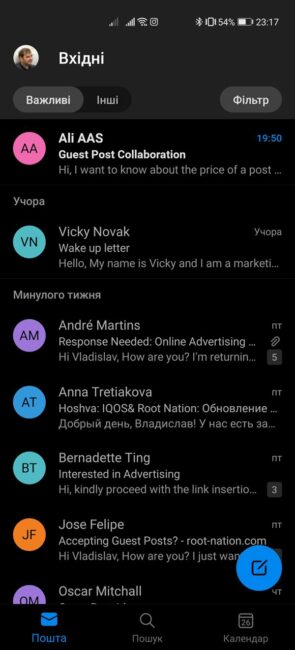
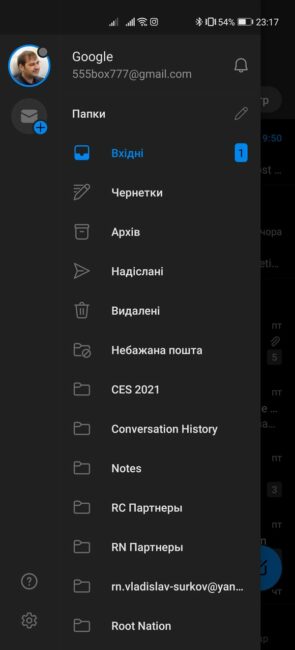
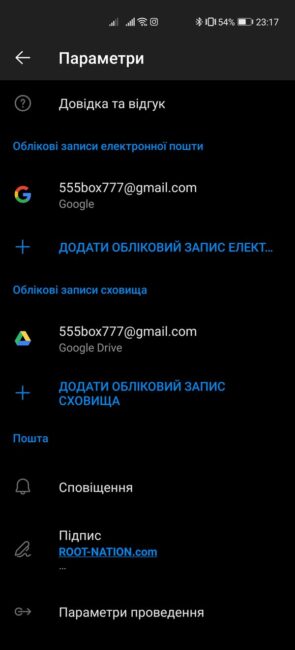
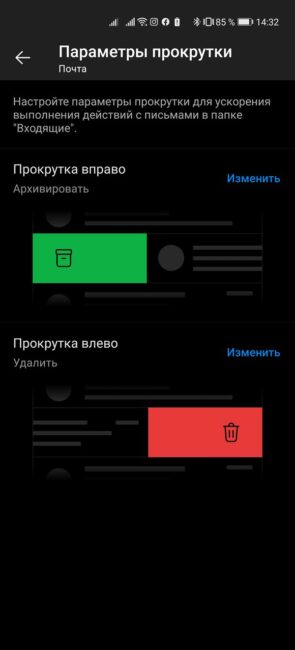
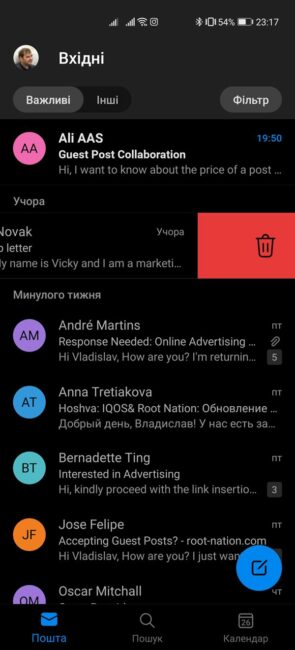
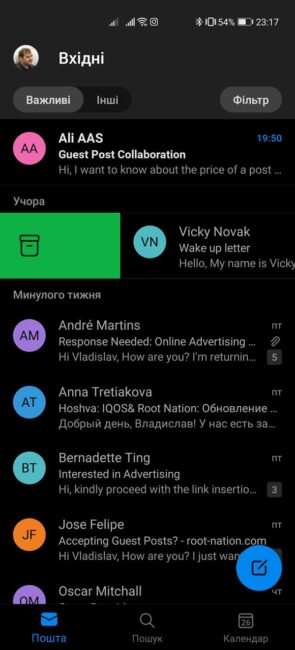

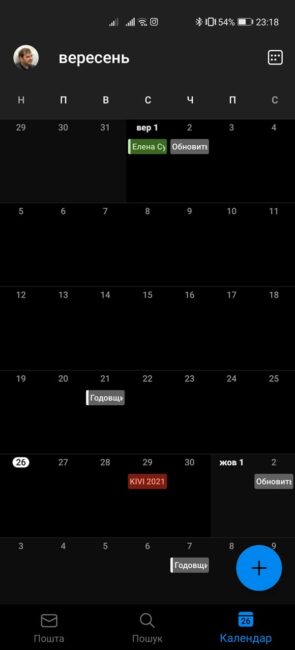

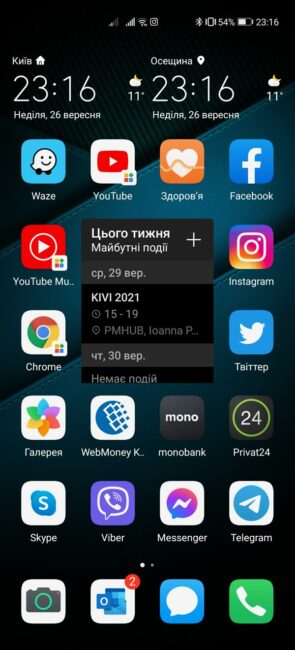
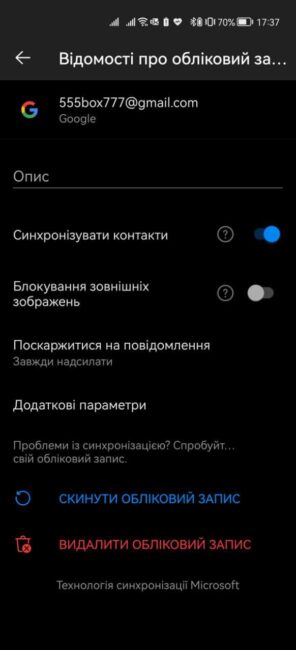
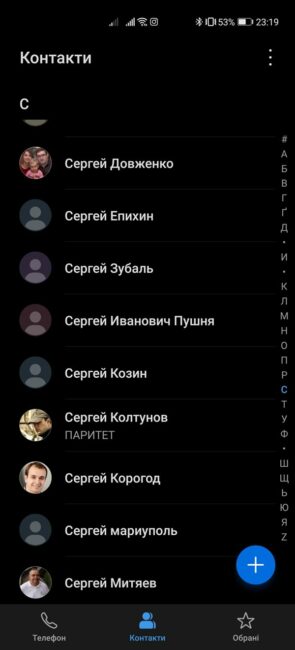
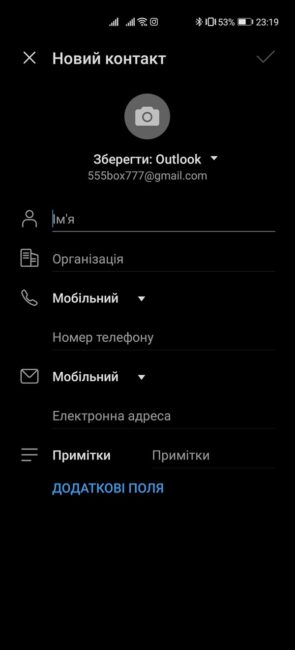
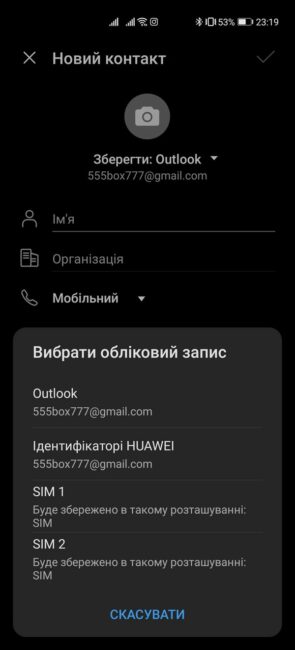
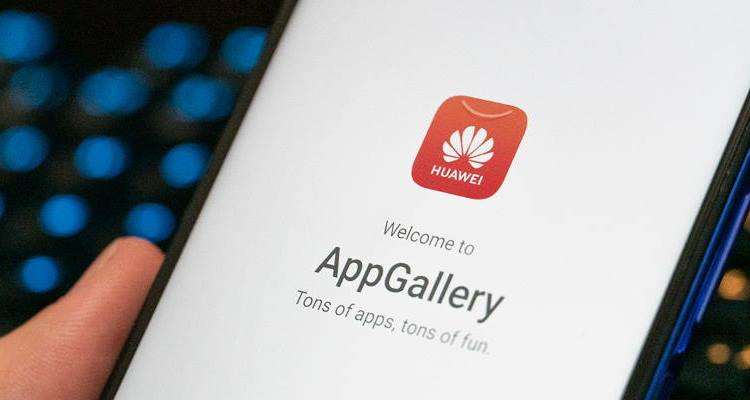 Eksempler på applikationer fra AppGallery, der er relevante for Ukraine: Diya, Privat24, Mono og andre populære banker, Nova Poshta, Ukrposhta, MEGOGO, Viber, Telegram, Tik-Tok, Bolt, Microsoft Kontor, klientprogrammer fra alle mobiloperatører, applikationer fra alle større supermarkedskæder og elektroniksalgskæder.
Eksempler på applikationer fra AppGallery, der er relevante for Ukraine: Diya, Privat24, Mono og andre populære banker, Nova Poshta, Ukrposhta, MEGOGO, Viber, Telegram, Tik-Tok, Bolt, Microsoft Kontor, klientprogrammer fra alle mobiloperatører, applikationer fra alle større supermarkedskæder og elektroniksalgskæder.